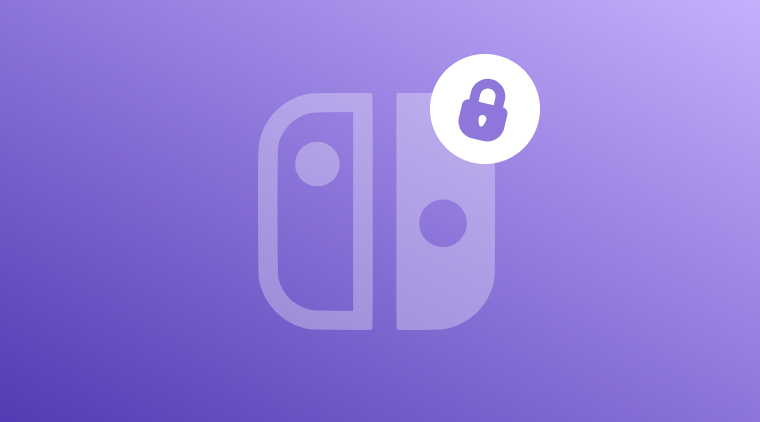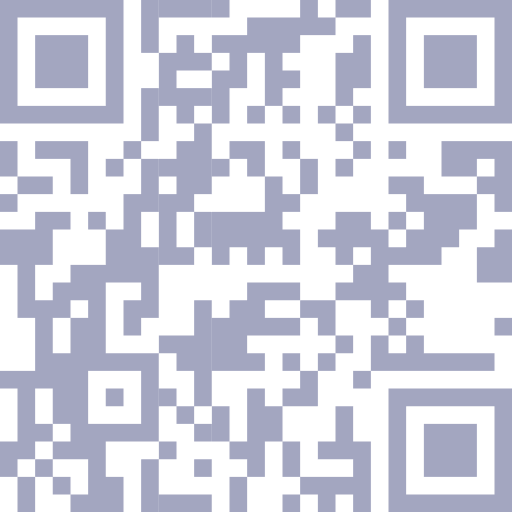Contrôles parentaux Verizon
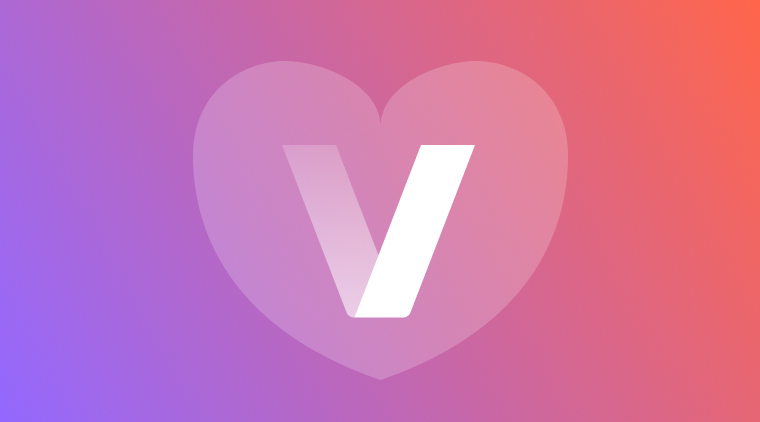
En matière de services mobiles et Internet pour les familles, Verizon se distingue comme l’un des fournisseurs les plus fiables et largement utilisés. En plus d’une couverture sans fil fiable et d’une performance réseau solide, les contrôles parentaux de Verizon aident les parents à relever l’un des plus grands défis de la parentalité aujourd’hui : gérer les expériences numériques de leurs enfants.
Verizon Smart Family est une application de contrôle parental conçue pour donner aux parents plus de supervision concernant l’utilisation du smartphone de leur enfant. Avec Smart Family, les parents peuvent voir l’activité en ligne, bloquer le contenu inapproprié, définir des limites de temps d’écran, restreindre certaines applications et même interrompre complètement l’accès à Internet. Pour les familles qui souhaitent encore plus de contrôle, la version premium inclut le suivi de localisation et les alertes en temps réel, facilitant ainsi le suivi des déplacements des enfants pendant la journée.
Dans ce guide, nous explorerons le fonctionnement des contrôles parentaux de Verizon, parcourrons le processus de configuration et les comparerons avec des options tierces comme Kids360.
Table des matières
Quels sont les contrôles parentaux de Verizon?
Verizon offre plusieurs niveaux de contrôles parentaux en fonction des services (mobile, internet à domicile, TV) utilisés par une famille. Du côté mobile, Verizon a remplacé son ancien outil « FamilyBase » par Verizon Smart Family, un système basé sur une application qui permet aux parents de filtrer le contenu, de suspendre l’accès à Internet, de bloquer des applications ou des contacts et de surveiller l’utilisation.
Du côté de la maison/internet (notamment pour Verizon Fios), le routeur de Verizon inclut des capacités de contrôle parental intégrées. Vous pouvez utiliser le portail ou l’application My Verizon pour gérer les appareils sur votre réseau domestique, bloquer ou autoriser des sites Web et appliquer des restrictions au niveau des appareils.
Principales caractéristiques des contrôles parentaux Verizon
L’application de contrôles parentaux Verizon Smart Family offre aux parents de nombreuses fonctionnalités précieuses, y compris la possibilité de :
Filtrer le contenu
Avec Smart Family, les parents peuvent gérer et filtrer le contenu auquel leur enfant peut accéder sur son appareil. Cela inclut la possibilité de bloquer des sites Web, applications et catégories de contenu spécifiques. La plateforme vous permet également de personnaliser les niveaux de filtrage en fonction de l’âge de votre enfant, offrant des restrictions adaptées à son âge. Ces fonctionnalités aident à créer un environnement en ligne sûr et donnent aux parents plus de tranquillité d’esprit.
Restreindre les appels, messages et achats
Une préoccupation fréquente des parents est de protéger leurs enfants contre la réception d’appels et de messages indésirables et de prévenir les achats accidentels. Smart Family propose des outils pour gérer ces risques en permettant aux parents de restreindre les appels et messages entrants et sortants et de contrôler les autorisations d’achat. Ces réglages aident à empêcher les contacts de numéros inconnus et à réduire les risques de dépenses non autorisées.
Surveiller l’activité Web et des applications
Une fonctionnalité clé de Smart Family est sa capacité à suivre l’activité sur le web et les applications. Les parents peuvent voir quels sites Web leur enfant a visités, quelles applications ont été utilisées et d’autres informations détaillées sur l’utilisation. Cette visibilité aide les parents à mieux comprendre les centres d’intérêt de leur enfant et à identifier les domaines où des conseils ou des discussions peuvent être nécessaires.
Surveiller le temps d’écran (appareils Android)
Gérer le temps d’écran est un défi fréquent pour de nombreux parents. Smart Family vous permet de définir des limites quotidiennes ou hebdomadaires pour l’utilisation des applications, la navigation sur le web et l’activité globale de l’appareil. Ces contrôles peuvent aider à encourager des habitudes numériques plus saines et à réduire le temps excessif passé en ligne. Il est important de noter que cette fonctionnalité est principalement disponible sur les appareils Android, car les iPhones disposent d’outils intégrés Temps d’écran fournis par Apple.
Localiser les appareils
Une autre fonctionnalité utile de Smart Family est le suivi de la localisation des appareils. Si un enfant perd son téléphone ou sa tablette, les parents peuvent utiliser l’application Smart Family pour suivre sa localisation. Cela aide non seulement à récupérer les appareils perdus, mais ajoute également une couche de sécurité en suivant où se trouve l’enfant. Avec un abonnement Smart Family Premium, les parents peuvent également verrouiller l’appareil à distance ou activer la fonctionnalité « Viens me chercher » et jouer un son pour le localiser rapidement.
Suspendre l’accès à Internet
Vous cherchez à déconnecter Internet pour tout le monde pendant le dîner ou le temps en famille ? Smart Family facilite cela avec une option en un clic pour suspendre l’accès à Internet sur tous les appareils connectés. Note : Un abonnement Smart Family Premium est requis pour utiliser cette option.
Contrôles parentaux Verizon vs Kids360
Bien que les options de contrôles parentaux de Verizon offrent une solution pratique, elles ne sont pas les seuls outils disponibles pour aider les parents à gérer les appareils de leurs enfants. Des applications comme Kids360 offrent une alternative, ou peuvent même servir de complément, aux contrôles parentaux de Verizon, offrant plus de flexibilité et de fonctionnalités supplémentaires.
Bien que Verizon propose un ensemble solide de contrôles parentaux à travers des services comme Smart Family, de nombreux parents peuvent vouloir ajouter une couche supplémentaire de surveillance pour s’assurer que leurs enfants utilisent leurs appareils en toute sécurité et de manière responsable. Utiliser les contrôles intégrés fournis par Verizon, ainsi que des applications tierces comme Kids360, peut offrir une plus grande flexibilité, supervision et personnalisation que les outils de Verizon seuls.
Kids360 est une application de contrôle parental polyvalente qui fonctionne de manière transparente avec les appareils Verizon, aidant les parents à gérer le temps d’écran et l’utilisation des applications sur une large gamme d’applications populaires comme YouTube, Roblox, TikTok, Facebook, et plus. Avec Kids360, vous pouvez définir des limites quotidiennes ou hebdomadaires pour vous assurer que votre enfant ne surutilise pas une application unique ni son appareil en général.
Besoin d’une pause du temps d’écran ? Kids360 vous permet de bloquer l’accès à certaines applications d’une simple pression, vous donnant un contrôle total sur quand et comment votre enfant utilise son appareil.
Ce qui distingue vraiment Kids360 des autres contrôles parentaux, c’est son système de récompenses unique. Les enfants peuvent gagner du temps d’écran supplémentaire en accomplissant des tâches éducatives, des corvées ou même des activités physiques comme des squats. Cela aide à transformer le temps d’écran en quelque chose de mérité, et non attendu, encourageant ainsi des habitudes numériques plus saines à long terme.
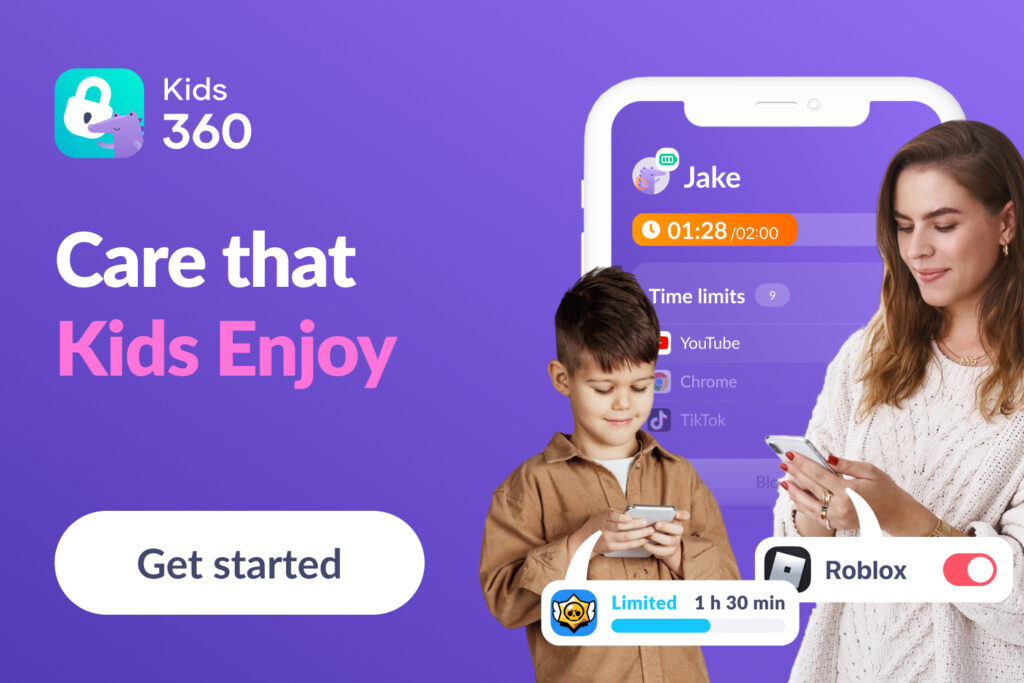
Associer les contrôles intégrés de Verizon et des applications tierces comme Kids360 facilite la gestion des appareils de vos enfants et soutien un style de vie numérique plus sûr et équilibré pour chaque membre de la famille.
Les contrôles Verizon brillent lorsque les appareils et l’Internet de votre famille font tous partie de l’écosystème Verizon, assurant un contrôle transparent et un filtrage au niveau du réseau. Cependant, le compromis est une flexibilité réduite dans les environnements mixtes (par exemple, lorsque l’enfant utilise un WiFi non-Verizon ou un autre fournisseur mobile). Kids360 offre plus de flexibilité multiplateforme, ajoutant motivation et responsabilité personnelle.
| Features | Verizon Smart Family (Premium) | Kids360 (Paid Version) |
|---|---|---|
| Définir une limite de temps quotidienne sur les applications | Non, seulement une limite de l’appareil complet | Oui |
| Blocage automatique des jeux et applications lorsque la limite de temps est atteinte | Non | Oui |
| Blocage complet d’une application individuelle | Oui | Oui |
| Statistiques d’utilisation des applications | Oui | Oui |
| Notifications pour les parents sur les limites atteintes et le temps d’utilisation des applications dépassé | Non | Oui |
| Notifications pour les enfants concernant le temps d’utilisation restant des applications, les statistiques et les limites fixées | Non | Oui |
| Possibilité pour les enfants de gagner plus de temps dans l’application | Non | Oui |
| Blocage des achats intégrés | Oui | Oui |
| Blocage de contenu | Oui | Oui |
| Fonctionne sur n’importe quel appareil et sur n’importe quel réseau | Non, fonctionne uniquement sur les appareils connectés au réseau mobile Verizon | Oui |
Comment configurer Verizon Smart Family
Configurer Verizon Smart Family est simple. Suivez ces étapes pour commencer à configurer vos appareils sur Smart Family :
Étape 1 : Assurez-vous que vos appareils sont sur le réseau Verizon
Pour commencer, assurez-vous que tous les appareils que vous souhaitez surveiller soient connectés à un forfait mobile Verizon, car Smart Family est uniquement compatible avec les appareils connectés à Verizon. De plus, vous devrez vous assurer que chaque appareil utilise un système d’exploitation pris en charge—Android 5.0 ou ultérieur ou iOS 10.0 ou ultérieur—pour garantir une fonctionnalité et une compatibilité complètes.
Étape 2 : Téléchargez et installez l’application Smart Family
Ensuite, téléchargez l’application Smart Family depuis l’App Store pour les appareils iOS ou le Google Play Store pour les appareils Android. Après avoir installé l’application, ouvrez-la et créez un compte en entrant votre nom, adresse e-mail et en choisissant un mot de passe. Une fois votre compte configuré, vous pouvez commencer à ajouter et gérer vos appareils.
Étape 3 : Télécharger et installer l’application compagnon Smart Family sur l’appareil de votre enfant
Téléchargez l’application compagnon Smart Family sur l’appareil de votre enfant pour surveiller et gérer leur appareil à distance de n’importe où.
Pour installer l’application compagnon, accédez à la boutique d’applications de l’appareil de votre enfant et recherchez « Smart Family Companion ».
Une fois installée, ouvrez l’application et connectez-vous en utilisant les identifiants de votre compte Smart Family. Après vous être connecté, vous pourrez voir les appareils liés de votre enfant dans la section « Mes appareils ».
À partir de là, vous pouvez commencer à configurer les fonctions de Smart Family pour adapter les contrôles et les paramètres aux besoins de votre famille.
Étape 4 : Personnalisez vos paramètres Verizon Smart Family
Une fois les applications téléchargées et configurées, vous pouvez commencer à personnaliser vos paramètres Verizon Smart Family. L’application vous guidera dans le processus d’accès et de réglage de vos préférences. Sélectionnez les paramètres que vous souhaitez activer ou modifier et suivez les instructions affichées à l’écran.
H5 : Associez les contrôles parentaux pour un impact plus significatif
Les contrôles parentaux de Verizon offrent une solution intégrée pour les familles dont les appareils et la connectivité se trouvent dans l’écosystème Verizon. Avec des fonctionnalités couvrant le mobile, l’Internet à domicile et la télévision, Verizon fournit une base solide pour gérer le contenu, l’utilisation et l’accès. Mais ses contrôles ne sont pas sans limites, en particulier dans les environnements multi-appareils ou multi-FAI.
Des applications comme Kids360 offrent plus de flexibilité, une capacité multiplateforme et même des fonctionnalités basées sur les incitations (tâches & récompenses), qui peuvent compléter ou, dans certains cas, remplacer les contrôles basés sur l’opérateur. Mais elles peuvent comporter des compromis en termes de fiabilité ou d’application, donc des tests attentifs sont essentiels.
En fin de compte, la meilleure approche implique souvent un contrôle en couches — combinant les outils au niveau du réseau/ISP de Verizon avec des applications tierces et les paramètres intégrés des appareils — ainsi que des discussions continues avec les enfants sur les habitudes numériques saines.
FAQ
Les contrôles de Verizon fonctionneront-ils lorsque mon enfant ne sera pas sur mon WiFi domestique (par exemple, en utilisant un autre réseau) ?
Les contrôles au niveau du réseau de Verizon (routeur, Fios) ne s’appliqueront pas lorsque l’enfant est sur un réseau différent. Cependant, les paramètres Verizon Smart Family sur mobile devraient s’appliquer tant que l’appareil de l’enfant est sur le réseau mobile de Verizon.
Puis-je utiliser à la fois les contrôles parentaux de Verizon et Kids360 ensemble ?
Oui — ils peuvent se compléter. Utilisez les contrôles Verizon pour l’application au niveau du réseau, et Kids360 pour un contrôle supplémentaire au niveau des applications, des fonctionnalités motivationnelles, ou une couverture lorsque l’enfant n’est pas sur votre WiFi ou que vous décidez de changer complètement de réseau mobile.
Qu’en est-il des contrôles intégrés au système d’exploitation (iOS Screen Time, Android Family Link) ?
Ils doivent également être utilisés ensemble. Ils offrent une autre couche de contrôle au sein de chaque appareil et peuvent détecter des comportements ou des applications que les outils de réseau manquent.
Kids360 peut-il être utilisé sur les appareils Apple et Android ?
Kids360 peut être installé et utilisé sur différents systèmes d’exploitation, sur le téléphone, la tablette ou l’iPad du parent et de l’enfant, qu’il s’agisse d’un appareil Android ou iOS, et quel que soit le réseau mobile utilisé.
Mon enfant peut-il se débarrasser de Kids360 ?
Non. Kids360 offre une excellente protection contre la suppression de l’application par l’enfant.
Combien d’appareils Kids360 couvre-t-il ?
Kids360 offre l’ajout gratuit et illimité d’appareils pour enfant/enfants, ainsi que l’ajout gratuit d’un deuxième appareil pour parent.